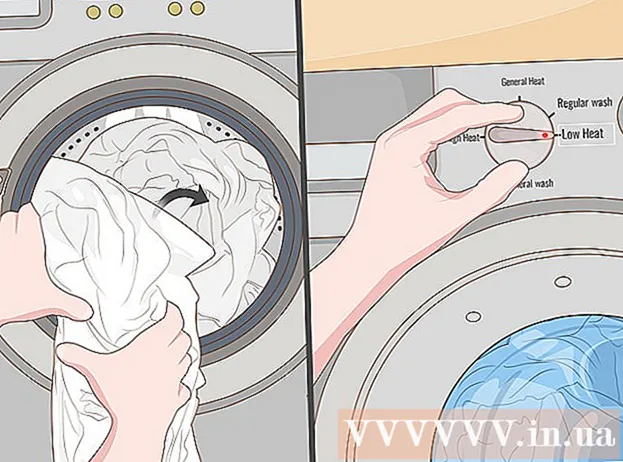लेखक:
Louise Ward
निर्मितीची तारीख:
8 फेब्रुवारी 2021
अद्यतन तारीख:
1 जुलै 2024

सामग्री
हे विकी कसे आपल्याला डिव्हाइसला वाय-फाय नेटवर्कमध्ये जोडून सॅमसंग स्मार्ट टीव्ही (स्मार्ट टीव्ही) इंटरनेटशी कसे कनेक्ट करावे हे शिकवते. एकदा स्मार्ट टीव्ही वाय-फायशी कनेक्ट झाला की आपण वेब-आधारित अनुप्रयोग, प्रवाह सेवा आणि बरेच काही यासह इंटरनेट केवळ वैशिष्ट्यांमध्ये प्रवेश करण्यासाठी डिव्हाइस वापरू शकता.
पायर्या
2 पैकी भाग 1: सॅमसंग टीव्हीला वाय-फाय वर जोडा
सॅमसंग स्मार्ट टीव्ही चालू करा. रिमोट कंट्रोलवर किंवा टीव्हीवरील पॉवर बटण दाबा.
- सॅमसंग स्मार्ट टीव्ही अनेक मॉडेलमध्ये येतात. ही पद्धत बर्याच नवीन मॉडेल्ससह कार्य करते, परंतु आपला टीव्ही भिन्न पर्याय मेनू वापरू शकेल. आपल्याला या पद्धतीचे अनुसरण करताना पर्याय शोधण्यात अडचण येत असल्यास, https://www.samsung.com/us/support/downloads वर विशिष्ट मॉडेलसाठी मॅन्युअल डाउनलोड करा.

रिमोटवरील मेनू, होम किंवा स्मार्टहब बटण दाबा. होम मेनू दिसेल.
निवडा सामान्य (सामान्य)

निवडा नेटवर्क (नेटवर्क)
निवडा नेटवर्क सेटिंग्ज उघडा (नेटवर्क सेटिंग्ज उघडा) किंवा नेटवर्क सेटअप (नेटवर्क सेटअप). हा मेनू पर्याय मॉडेलनुसार बदलू शकतो.

कनेक्शन प्रकार निवडा वायरलेस (वायरलेस नेटवर्क). वाय-फाय नेटवर्कची सूची दिसेल.- आपण शोधत असलेले नेटवर्क आपल्याला दिसत नसल्यास आपण Wi-Fi हॉटस्पॉट रीस्टार्ट करण्याचा प्रयत्न करू शकता.
- स्मार्ट टीव्ही 2018 मॉडेल (NU7100, NU710D, NU7300 आणि NU730D) केवळ 2.4Ghz Wi-Fi नेटवर्कशी कनेक्ट होऊ शकतात. आपण यापैकी एक मॉडेल वापरल्यास ते 5GHz बँड नेटवर्कशी कनेक्ट करण्यात सक्षम होणार नाही. 2019 नंतरचे मॉडेल 5GHz आणि 2.4GHz कनेक्टिव्हिटी दोन्हीचे समर्थन करतात.
एक वाय-फाय नेटवर्क निवडा. वाय-फाय मध्ये संकेतशब्द असल्यास, एक संकेतशब्द बॉक्स आपल्याला संकेतशब्द प्रविष्ट करण्यास विचारत दिसेल.
वाय-फाय संकेतशब्द प्रविष्ट करा आणि निवडा पूर्ण झाले (पूर्ण) सॅमसंग स्मार्ट टीव्ही वाय-फाय नेटवर्कशी कनेक्ट होण्यास प्रारंभ करेल.
निवडा ठीक आहे जेव्हा संदेश "यशस्वी" दिसतो. एकदा टीव्ही ऑनलाईन झाल्यानंतर आपण अशा सेवा वापरणे सुरू करू शकता ज्यांना इंटरनेट कनेक्शनची आवश्यकता असते. जाहिरात
भाग 2 चा 2: समस्या निवारण Wi-Fi
स्मार्ट टीव्ही बंद करा आणि पुन्हा चालू करा. सिस्टम प्रभावी होण्यासाठी काही मॉडेल्स रीबूट करणे आवश्यक आहे.
वाय-फाय नेटवर्क उपलब्ध आहे आणि योग्यरित्या कार्य करीत आहे हे तपासा. त्याच नेटवर्कवर आपला संगणक, फोन किंवा टॅब्लेट कनेक्ट करण्याचा प्रयत्न करा नेटवर्क योग्य प्रकारे कार्य करत आहे की नाही हे शोधण्यासाठी स्मार्ट टीव्ही वापरत आहे. आपण वेब सर्फ करू शकत नसल्यास आपल्या राउटर किंवा सेवा प्रदात्यासह समस्या आहे.
- वाय-फाय प्रवेश बिंदू / राउटर रीस्टार्ट करून पहा कारण ते सामान्यत: समस्येचे कारण असते.
- आपल्याला आपल्या सर्व डिव्हाइसेससह नेटवर्कमध्ये प्रवेश करण्यात समस्या येत असल्यास, सहाय्यासाठी आपल्या सेवा प्रदात्यास संपर्क साधा.
वाय-फाय राउटर सेटिंग्ज तपासा. जर वाय-फाय राउटरमध्ये काही मॅक फिल्टर सेट केले असेल तर इंटरनेट प्रवेशासाठी आपल्याला टीव्हीचा मॅक पत्ता व्यक्तिचलितरित्या जोडण्याची आवश्यकता असू शकते. स्मार्ट टीव्हीचा मॅक पत्ता कसा शोधायचा ते येथे आहे:
- मेनू उघडा सेटिंग्ज टीव्हीवर (सेटअप).
- निवडा या टीव्ही बद्दल (या टीव्ही बद्दल) किंवा सॅमसंगशी संपर्क साधा (सॅमसंगशी संपर्क साधा). हा पर्याय मॉडेलनुसार बदलू शकतो.
- हायफन (-) ने विभक्त केलेल्या 6 अक्षरे आणि नंबर जोडांसह मॅक पत्ता शोधण्यासाठी खाली स्क्रोल करा.
टीव्ही जवळ वायरलेस pointक्सेस बिंदू हलवा. नेटवर्क सामान्य असल्यास परंतु टीव्ही कनेक्ट करू शकत नाही, असे होऊ शकते कारण टीव्ही आणि वायरलेस pointक्सेस बिंदूमधील अंतर खूपच दूर आहे. शक्य असल्यास एकाच खोलीत दोन डिव्हाइस ठेवा, एकाच वेळी व्यवस्था करा जेणेकरुन टीव्ही आणि नेटवर्क प्रवेश बिंदू भिंती किंवा इतर फर्निचरद्वारे अडथळा आणू नये. सॅमसंगने अशी शिफारस केली आहे की वापरकर्ते शक्य तितक्या स्मार्ट टीव्हीच्या जवळ राउटर ठेवा (जास्तीत जास्त 15 मीटरपेक्षा जास्त नाही).
- Pointक्सेस पॉईंट टीव्ही जवळ जाऊ शकत नसल्यास, सिग्नल वाढविण्यासाठी वाय-फाय विस्तारक वापरुन पहा.
- अपार्टमेंट किंवा अपार्टमेंट वातावरणात, जवळपासची साधने आपल्या वाय-फाय कार्यक्षमतेवर परिणाम करू शकतात. समस्या सुधारण्यासाठी टीव्ही किंवा राउटर सामान्य भिंतीपासून दूर हलवा.
वायर्ड कनेक्शन वापरा. जर वाय-फाय नेटवर्क कार्य करत नसेल तर आपण इथरनेट केबलद्वारे टीव्ही राउटरशी कनेक्ट करू शकताः
- केबलचा एक शेवटचा भाग टीव्हीच्या मागील किंवा बाजूस असलेल्या पोर्टमध्ये प्लग करा आणि दुसरा टोक आपण आपल्या pointक्सेस पॉईंट / राउटरवरील लॅन पोर्टमध्ये प्लग इन करा.
- रिमोट कंट्रोलवरील मेनू किंवा होम बटण दाबा आणि निवडा नेटवर्क.
- निवडा नेटवर्क सेटिंग्ज.
- निवडा नेटवर्क प्रकार (नेटवर्क प्रकार).
- निवडा वायर्ड (वायर्ड)
- निवडा कनेक्ट करा (कनेक्ट)
टीव्हीवर फर्मवेअर अद्यतन. समस्या आपल्या इंटरनेट प्रदात्यावर नसल्यास, आपल्याला टीव्ही अद्यतनित करण्याची आवश्यकता असू शकते. सध्याचा टीव्ही ऑनलाइन नसल्यामुळे, आपणास नेटवर्क कनेक्शनसह संगणक आणि अद्यतन डाउनलोड करण्यासाठी यूएसबी वापरण्याची आवश्यकता आहे.
- आपल्या संगणकावरील https://www.samsung.com/us/support/downloads वर जा.
- टीव्ही मॉडेल निवडा.
- यूएसबी वर नवीनतम फर्मवेअर अद्यतन डाउनलोड करा.
- यूएसबी टीव्हीवर प्लग करा.
- रिमोट कंट्रोलवर होम किंवा मेनू बटण दाबा आणि निवडा समर्थन (समर्थन).
- निवडा सॉफ्टवेअर अद्यतन (सॉफ्टवेअर अद्यतन) आणि निवडा आता अद्ययावत करा (आता अद्ययावत करा).
- निवडा युएसबी आणि अद्यतन लागू करण्यासाठी ऑन-स्क्रीन सूचनांचे अनुसरण करा.